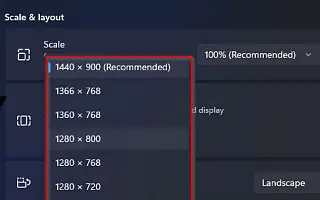Tento článek je průvodcem nastavením se snímky obrazovky pro ty, kteří chtějí změnit rozlišení obrazovky v systému Windows 11.
Windows 11 používá nejoptimálnější rozlišení obrazovky, aby byly prvky a text na vašem notebooku nebo stolním počítači co nejostřejší, ale někdy může být nutné toto nastavení ručně změnit.
Například pokud máte monitor, který podporuje 1366 x 768 pixelů nebo pokud má vaše zařízení rozlišení 1080p (1920 x 1080 pixelů) nebo 4K (3840 x 2160 pixelů) a z nějakého podivného důvodu není podporován Windows 11, můžete buď zobrazit správné nastavení, nebo použít jinou velikost. Snažím se nastavit sekundární displej a odpovídat rozlišení mého primárního monitoru.
Ať už je důvod jakýkoli, Windows 11 obsahuje snadný způsob, jak upravit rozlišení libovolného monitoru v aplikaci Nastavení. Ke změně rozlišení z příkazového řádku můžete také použít aplikaci třetí strany.
Níže sdílíme, jak změnit rozlišení obrazovky v systému Windows 11. Pokračujte v posouvání a zkontrolujte to.
Změna rozlišení obrazovky v systému Windows 11
V tomto článku se dozvíte, jak snadno změnit rozlišení displeje v systému Windows 11.
Chcete-li změnit rozlišení obrazovky v systému Windows 11, postupujte takto:
- Otevřete Nastavení ve Windows 11 .
- Klikněte na Systém .
- Klikněte na zobrazenou stránku vpravo .
- Nahoře vyberte Zobrazit (pokud jste v nastavení s více monitory).
- Změňte rozlišení obrazovky ve Windows 11 pomocí nastavení Rozlišení displeje v části „Velikost a rozvržení“ .
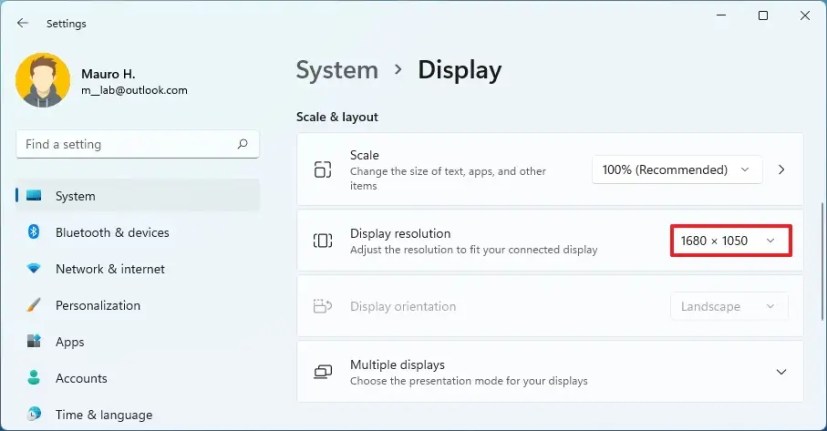
- Klikněte na tlačítko Zachovat změny .
Po dokončení těchto kroků se na váš displej použije nové rozlišení a v závislosti na vašem nastavení budou prvky na obrazovce větší a lépe viditelné.
Nejjednodušší způsob, jak se dostat k nastavení rozlišení, je také kliknout pravým tlačítkem myši na plochu a vybrat možnost „Nastavení zobrazení“ . Pokud se pokoušíte zvětšit položku, neměli byste měnit rozlišení. Místo toho musíte změnit nastavení „Měřítko“.
Výše jsme se podívali na to, jak změnit rozlišení obrazovky v systému Windows 11. Doufáme, že vám tyto informace pomohly najít to, co potřebujete.